핸드폰 와이파이 비밀번호 찾기 방법 3가지
안녕하세요 오늘은 핸드폰 와이파이 비밀번호 찾기 방법 3가지에 대해서 알아보도록 하겠습니다. 데이터 무제한 요금제를 이용하지 않는 분들은 대부분 와이파이 공유기에 연결해 인터넷을 사용합니다. 하지만 새로운 스마트폰을 연결하는 등 비밀번호를 다시 입력해야할 경우가 생기기도 하는데요. 이런 경우 아래의 방법을 통해서 간단하게 와이파이 비밀번호를 찾으실 수 있습니다.
와이파이 비밀번호를 찾는 방법은 상황에 따라 조금씩 다른데요. 와이파이에 연결되어 있지만 사정 때문에 비밀번호가 필요한 경우와 와이파이 연결이 끊기거나 새로운 기기를 연결해야 하는 경우가 대부분입니다. 이런 경우 큐알코드 확인이나 비밀번호 재설정으로 쉽게 해결이 가능하지만 의외로 많은 분들이 찾는 방법을 어려워하시는 거 같습니다.

와이파이 비밀번호 찾기 방법 자체는 아주 간단하기 때문에 핸드폰이나 공유기에 익숙하지 않은 분들도 천천히 읽어보시면 쉽게 따라하실 수 있을 거예요. 3가지 방법으로 나눠서 설명드릴 텐데 내 상황에 맞는 방법을 선택해 적용해 주시면 될 거 같습니다.
지금부터 아래에서 핸드폰 와이파이 비밀번호 찾기 방법에 대해서 알아보도록 하겠습니다.
핸드폰 와이파이 비밀번호 찾기
첫번째로 내 핸드폰이 와이파이 공유기에 연결되어 있는 상태에서 와이파이 비밀번호를 찾는 방법을 알려드리겠습니다. 먼저 내 휴대폰에 기본적으로 설치되어 있는 설정(톱니바퀴 모양) 앱을 터치해 줍니다.
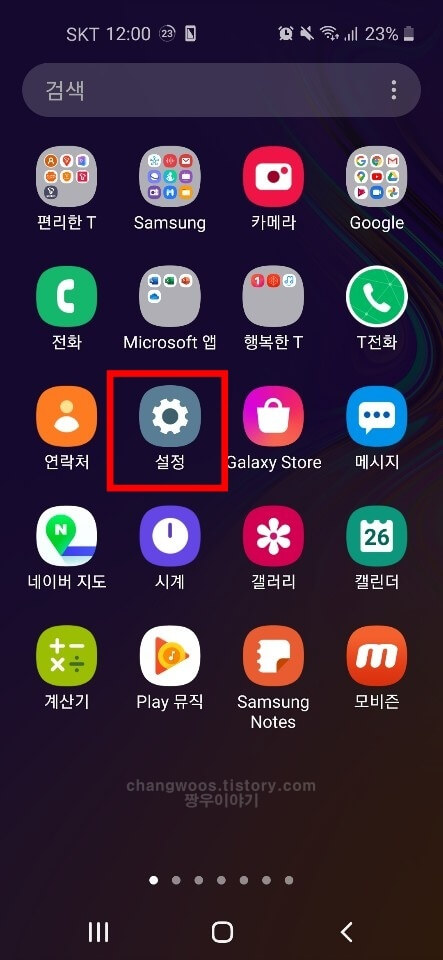
그러면 핸드폰 설정 메뉴들이 쭉 나오는데요. 여기서 가장 위쪽에 있는 와이파이 모양의 연결 메뉴에 들어가 줍니다.
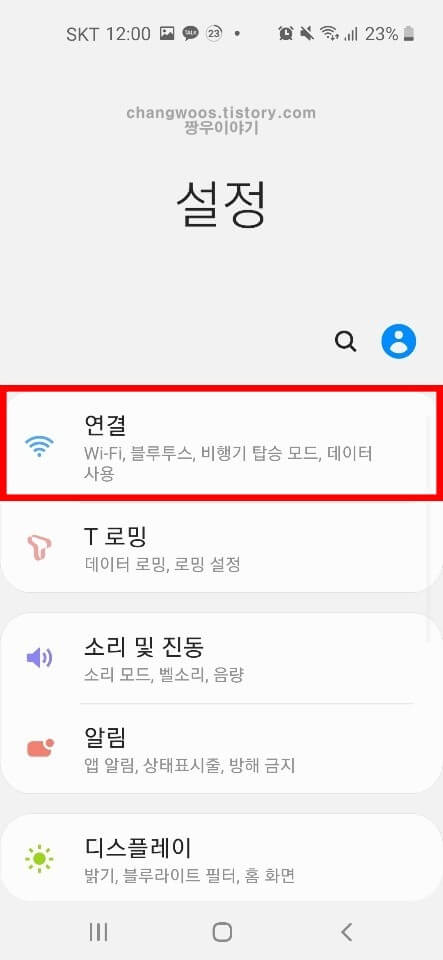
여기서 와이파이(Wi-Fi), 블루투스, 모바일 핫스팟 등 스마트폰의 연결에 관한 모든 설정을 관리할 수 있는데요. Wi-Fi 목록을 터치해 줍니다.
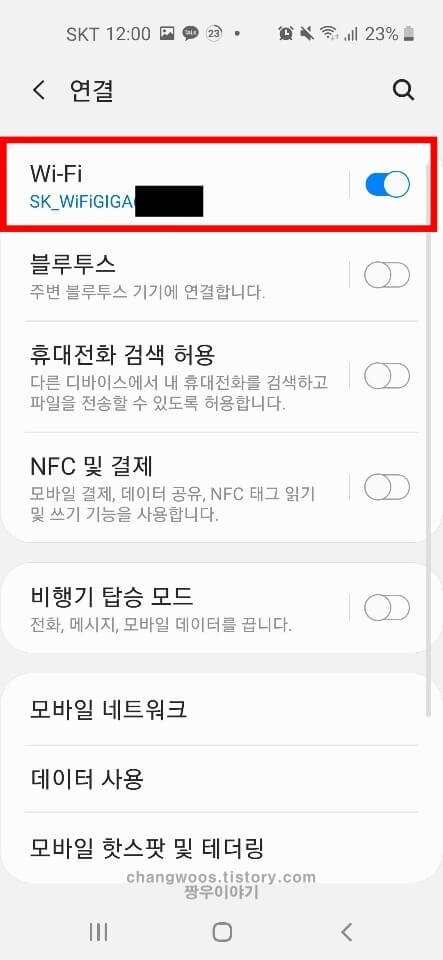
와이파이가 활성화 되지 않은 분들은 위쪽의 활성화 버튼을 터치해 아래화면처럼 사용 중 상태로 변경해 네트워크에 연결해 줍니다. 예전에 와이파이 비밀번호를 입력해 들어가신 분은 자동으로 연결이 될 거예요. 이제 오른쪽에 있는 톱니바퀴 버튼을 터치해 줍니다.
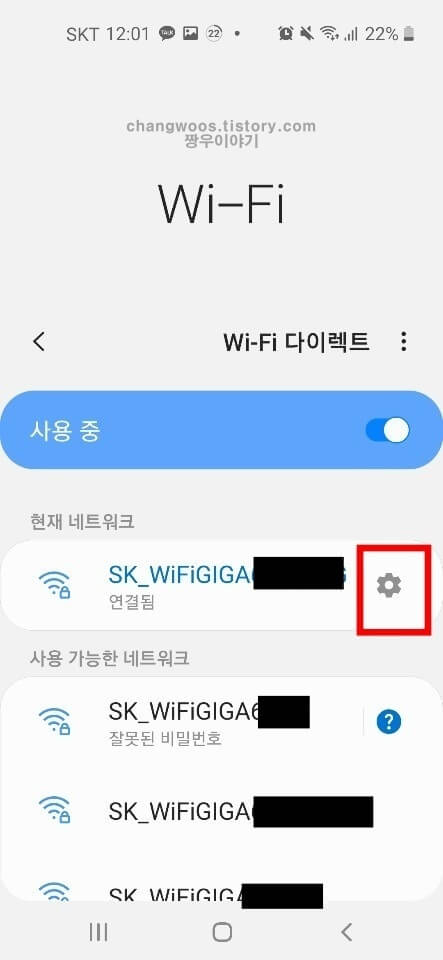
여기서 내가 연결된 와이파이의 네트워크 속도, 보안, 아이피주소 등 정보를 확인할 수 있는데요. 뒤쪽에서 다시 설명드릴 내용이 있기 때문에 기억해 두시면 좋을 거 같습니다. 이제 와이파이 비밀번호를 확인하기 위해서 화면 왼쪽 아래의 QR 코드 버튼을 눌러 줍니다.
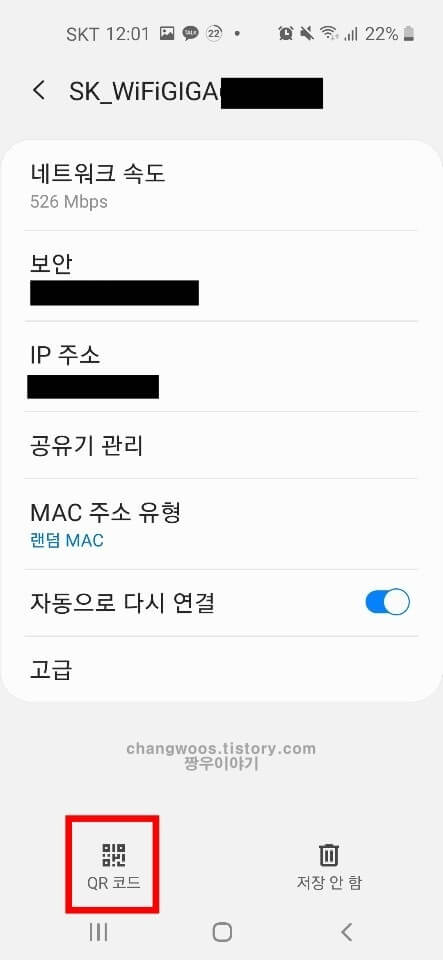
그러면 화면 중앙에 QR코드가 하나 나오는데요. 이 큐알코드를 스캔해서 비밀번호 입력없이도 와이파이에 연결하거나 원하는 분들은 비밀번호를 찾을 수 있습니다.
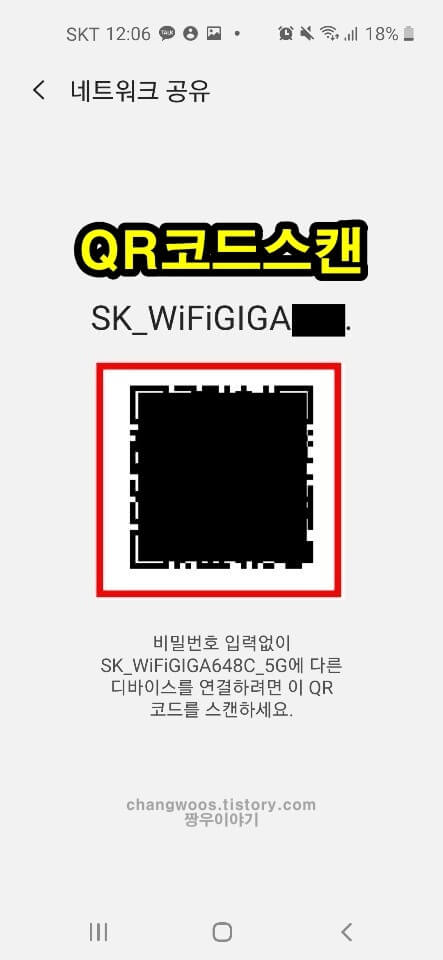
핸드폰에 QR코드 인식 어플이 없는 분들은 구글 플레이 스토어나 앱스토어에 들어가신 후 QR코드 리더/바코드 스캐너 앱을 검색해 다운로드 받아 줍니다. 제가 실제로 사용하고 있는 어플이며 무료로 사용할 수 있으니 이 앱을 설치해 사용하시는것을 권장드립니다.
설치한 어플로 큐알코드를 스캐하면 Password 바로 아래쪽에 내 휴대폰이 연결된 와이파이 공유기의 비밀번호를 알아낼 수 있습니다. 새로운 기기를 연결해야 하거나 다른 사람에게 비밀번호를 알려줘야 하는 경우 유용하게 사용할 수 있는 방법입니다,
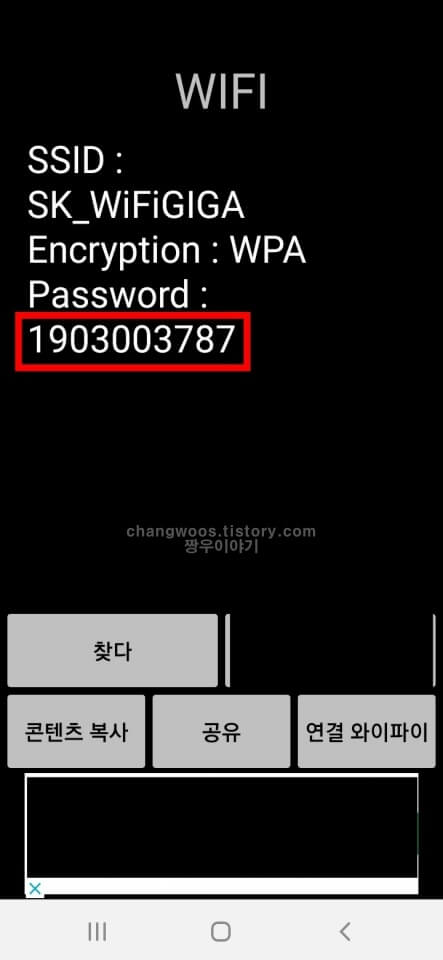
Wifi 공유기 비밀번호 찾기
두번째 방법으로 와이파이 공유기에 붙어있는 비밀번호를 찾아서 바로 연결할 수 있는데요. 공유기가 근처에 있다면 위쪽에 붙어있는 무선랜 암호 찾아서 비밀번호로 입력해 주시면 됩니다. 하지만 이 방법은 대부분 알고 계시고 무선랜 암호 부분이 손상되거나 새로운 비밀번호를 설정했을 경우 사용할 수 없기 때문에 다음 방법으로 넘어가 주셔야 합니다.
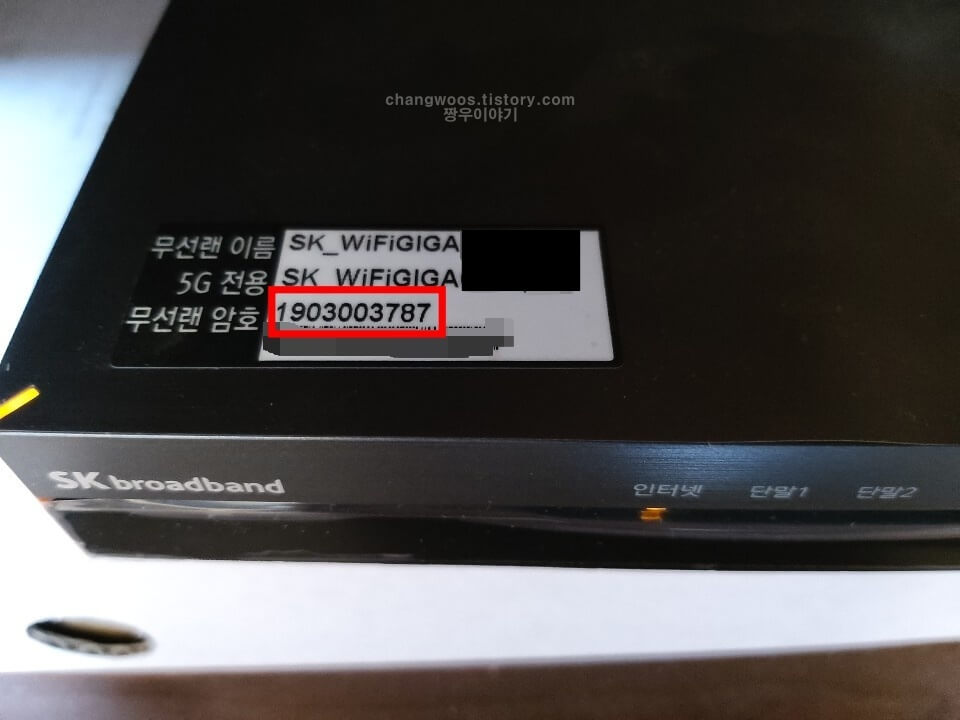
와이파이(wifi) 공유기 비밀번호 설정 및 변경 방법
아직도 해결이 안된 분들은 마지막 세번째 방법으로 와이파이 비밀번호 변경 방법을 통해 해결하셔야 하는데요. 설정한 와이파이 비밀번호를 잊어버리거나 공유기에서 확인이 어려울 때 찾기가 불가능하기 때문에 비밀번호를 새로 설정해 주셔야 합니다. 와이파이에 연결된 분들은 아래에서 공유기 관리 메뉴를 터치해 주세요. 연결이 안된 분들은 핸드폰 주소창에 http://192.168.35.1를 입력해 들어가 줍니다.
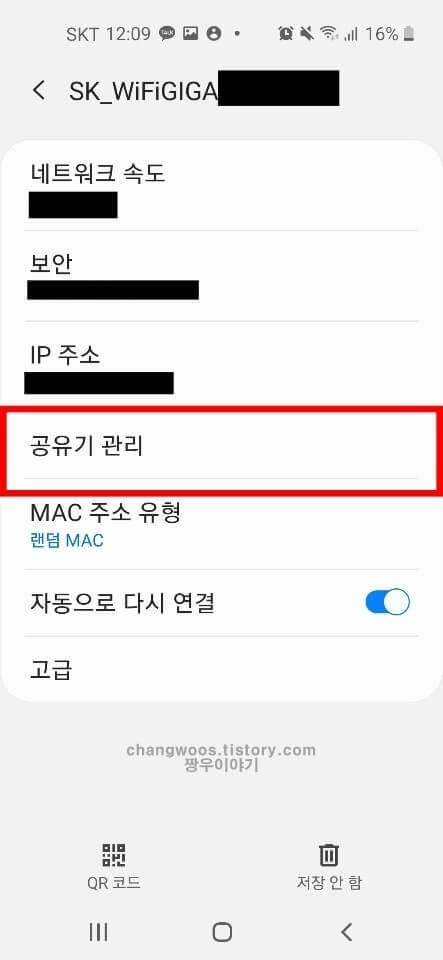
그러면 아래처럼 화면이 나오실 건데요. 사용자 ID에는 admin을 입력해 주시면 되고 비밀번호에는 와이파이 계정의 비밀번호를 입력해 주셔야 합니다. 그리고 아래 이미지에 보이는 자동입력방지문자를 작성해 주시고 오른쪽의 로그인 버튼을 눌러 주세요.
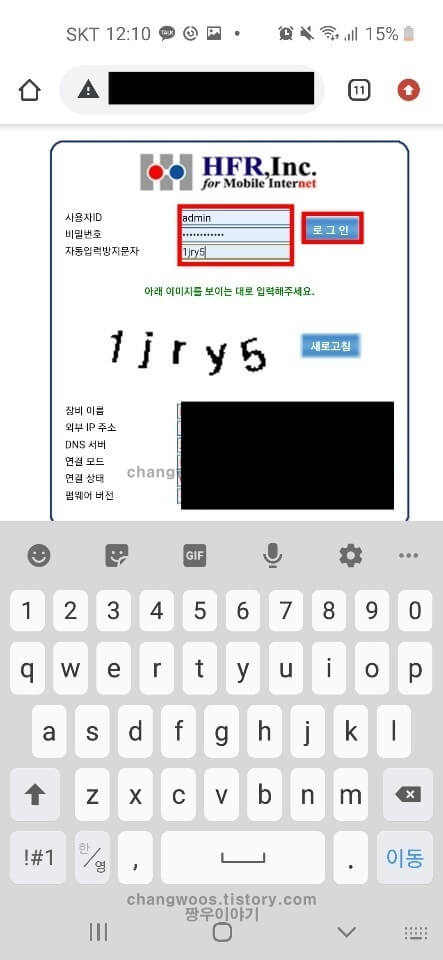
위에서 설명드린 와이파이 계정 비밀번호는 우리가 일반적으로 알고 있는 와이파이 연결 비밀번호가 아닙니다. 계정 비밀번호는 공유기 뒤쪽에서 확인이 가능한데요. 유선 MAC의 끝의 6자리를 확인해 주시고 뒤쪽에 _admin 을 붙여 주시면 됩니다. 저의 경우 와이파이 계정 비밀번호는 C4648C_admin 이 되겠네요. 참고로 S/N(시리얼넘버) 뒤쪽의 10자리 번호는 단순히 와이파이 연결 비밀번호이니 헷갈리지 않도록 주의해 주세요.
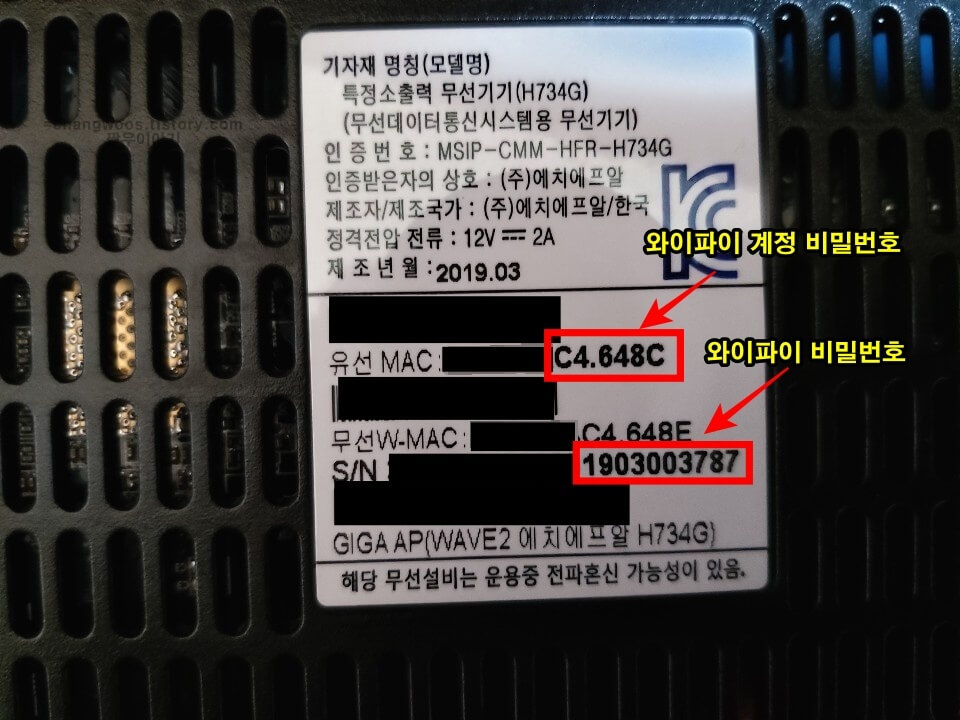
사용자 ID와 비밀번호를 입력해 로그인을 하게 되면 아래처럼 비밀번호 변경 창이 나타나게 됩니다. 사용자 이름은 admin으로 그대로 두시고 아래에서 새로운 와이파이 비밀번호를 입력해 주신 후 아래 저장 버튼을 눌러주세요. 이제 와이파이에 연결할 때 지금 설정한 비밀번호를 입력해 주시면 됩니다.
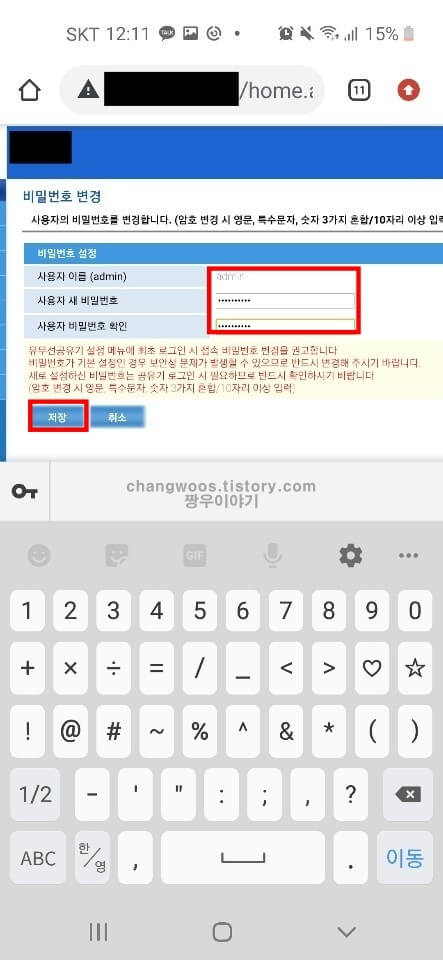
지금까지 핸드폰 와이파이 비밀번호 찾기 방법에 대해서 알아보았습니다. 총 3가지 방법을 소개해 드렸는데 나에게 해당하는 방법을 선택해 주시면 될 거 같습니다. 만약 연결 또는 비밀번호 설정 시 문제가 생긴다면 공유기 뒤쪽에 있는 reset 버튼을 5초 정도 눌러서 와이파이 초기화를 진행해 주신 후 다시 연결해 주시면 됩니다.





